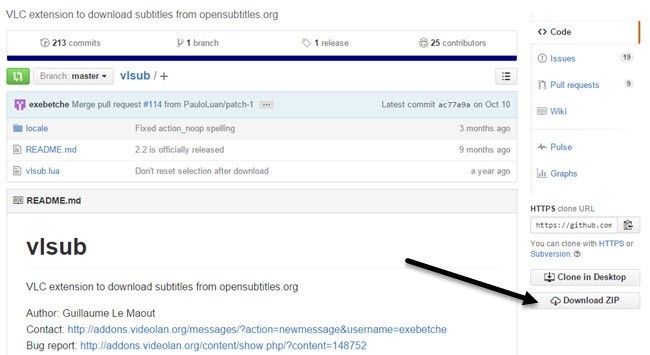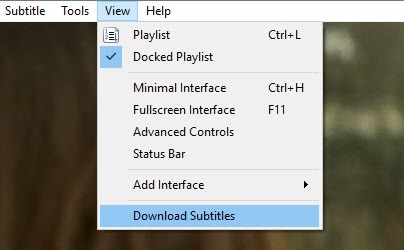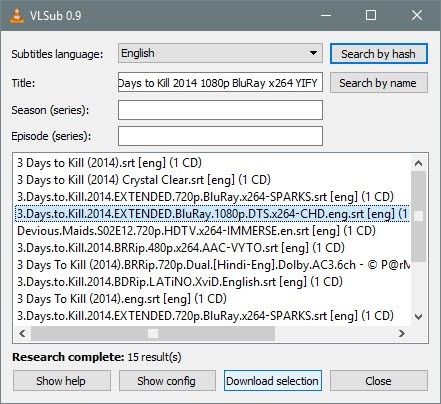ถ้าคุณดาวน์โหลดภาพยนตร์หรือวิดีโอที่มีไฟล์ SRT อย่างน้อยหนึ่งไฟล์สำหรับคำบรรยายแล้วคุณอาจสงสัยว่าวิธีที่ดีที่สุดในการชมวิดีโอคืออะไร
คุณอาจใช้ Windows Media Player หรือ Media Player Classic บน Windows หรือคุณอาจใช้ QuickTime Player บนเครื่อง Mac หากคุณค้นหาใน Google คุณจะพบว่ามีบทเรียนทุกประเภทสำหรับการโหลดคำบรรยายในโปรแกรมเหล่านี้ แต่คุณจะประสบปัญหาหลายประการ
ประการแรกโปรแกรมต่างๆเช่น Windows Media Player และ QuickTime รองรับเฉพาะคำบรรยายสำหรับไฟล์วิดีโอบางชนิดเท่านั้น ใน WMP คุณจะไม่สามารถโหลดคำบรรยายสำหรับไฟล์ MP4 ได้แม้ว่าคุณจะติดตั้งตัวแปลงสัญญาณแล้วให้ตั้งชื่อไฟล์ SRT เหมือนกับไฟล์ภาพยนตร์ ฯลฯ ซึ่งจะไม่ทำงาน
หลังจากทดสอบทุกชนิดแล้ว ของเครื่องเล่นสื่อหลายชั่วโมงฉันตระหนักว่าวิธีที่ง่ายที่สุดในการชมวิดีโอใด ๆ ที่มีไฟล์ SRT แยกต่างหากคือการใช้ VLC Media Player มันน่ากลัวเพราะสามารถ เล่นไฟล์วิดีโอได้สวยมาก ได้โดยค่าเริ่มต้นสามารถ เล่นไฟล์วิดีโอเสียหายหรือเสียหาย และสามารถ แก้ไขวิดีโอที่คว่ำที่น่ารำคาญ ที่คุณได้รับจากสมาร์ทโฟนของคุณบางครั้ง
นอกจากทั้งหมดที่เกือบจะเสมอไม่มีที่ติแสดงคำบรรยายสำหรับวิดีโอเมื่อไฟล์ SRT อยู่ในโฟลเดอร์เดียวกันและมีชื่อเดียวกับไฟล์วิดีโอ มันจะทำงานสำหรับไฟล์ AVI, MP4, และแม้แต่ไฟล์ MKV ด้วยไฟล์ SUB และ IDX
โหลดคำาบรรยายด้วย VLC Media Player
VLC Media Player ดีมากจนทุกอย่างปกติมี ต้องทำก็แค่โหลดไฟล์วิดีโอแล้วปล่อยให้โหลดไฟล์คำบรรยายโดยอัตโนมัติ VLC จะค้นหาไฟล์คำบรรยายได้ถ้าอยู่ในโฟลเดอร์ย่อยเช่น SUBS หรือ SUBTITLES
นอกจากนี้ยังจะค้นหาไฟล์ SRT ทั้งหมดโดยอัตโนมัติซึ่งหมายความว่าคุณไม่จำเป็นต้องตั้งชื่อไฟล์ SRT ว่า เช่นไฟล์วิดีโอ นอกจากนี้หากมีไฟล์ SRT หลายไฟล์อยู่จะสามารถเลือกไฟล์ทั้งหมดได้และให้คุณเลือก
VLC ไม่โหลดไฟล์คำบรรยายของคุณโดยอัตโนมัติคุณสามารถคลิกขวาที่วิดีโอเลือก คำบรรยายและคลิก เพิ่มไฟล์คำบรรยายครั้งเดียวที่ฉันต้องทำคือเมื่อฉันมีไฟล์ MKV และไฟล์คำบรรยายประกอบไปด้วยไฟล์. SUP และ. IDX ฉันเพิ่มไฟล์. TSB และคำบรรยายที่โหลดไว้ได้ดีขึ้น
นั่นแหละครับ ง่ายมากที่จะใช้เวลาเพียงสามย่อหน้าเพื่ออธิบายวิธีใช้ คำถามเดียวคือคุณจะทำอย่างไรหากคุณไม่มีไฟล์คำบรรยายสำหรับวิดีโอของคุณ บางทีคุณอาจดาวน์โหลดภาพยนตร์ แต่ไม่รวมไฟล์ SRT พิเศษใด ๆ โดยค่าเริ่มต้น
การค้นหาและดาวน์โหลดคำบรรยาย
โชคดีที่ทุกรายการโทรทัศน์และภาพยนตร์มีไฟล์คำบรรยาย สร้างขึ้นสำหรับมันด้วยจิตวิญญาณบางอย่าง สิ่งที่คุณต้องทำก็คือหามัน วิธีที่ง่ายที่สุดคือไปที่เว็บไซต์คำบรรยายค้นหารายการทีวีหรือภาพยนตร์ของคุณและดาวน์โหลดไฟล์ SRT
เว็บไซต์ที่ได้รับความนิยมมากที่สุดสองแห่งคือ Subscene และ OpenSubtitles.org ใน OpenSubtitles ให้ทำการค้นหาจากนั้นคุณจะเห็นคำบรรยายที่ใช้ได้ทั้งหมดสำหรับภาษาต่างๆที่ด้านล่าง
หากคุณไม่สามารถทำได้ จำธงของประเทศต่างๆไม่มีปัญหา เพียงคลิกที่กล่องสีขาวเล็ก ๆ ด้านบนคอลัมน์ธงและคุณจะสามารถเลือกภาษาตามชื่อ!
ติดตั้ง VLSub สำหรับ VLC
อีกวิธีหนึ่งที่น่าสนใจในการเพิ่มคำบรรยายสำหรับภาพยนตร์คือการเพิ่มปลั๊กอินลงใน VLC เพื่อให้คุณสามารถดาวน์โหลดคำบรรยายสำหรับภาพยนตร์ได้โดยตรงภายใน VLC ปลั๊กอินนี้เรียกว่า VLSub และคุณสามารถดาวน์โหลดได้ที่นี่:
7
คลิกที่ปุ่ม ดาวน์โหลด ZIPที่ด้านขวามือ ไฟล์หลักที่เราสนใจคือ vlsub.luaหนึ่งครั้ง
เมื่อคุณเปิดเครื่องรูดไฟล์แล้ว ต้องคัดลอกไฟล์. lua ไปยังไดเร็กทอรีต่อไปนี้ตามระบบปฏิบัติการของคุณ โปรดทราบว่าคุณอาจจะต้องสร้างโฟลเดอร์ ส่วนขยายด้วยตัวคุณเอง
หากคุณใช้เวอร์ชัน VLC ที่ไม่ใช่โปรแกรมติดตั้งซึ่งคุณสามารถเรียกใช้งานได้จากแถบ USB คุณจะต้องไปที่โฟลเดอร์ ปลั๊กอิน \ luaและสร้างส่วนขยาย โฟลเดอร์ เมื่อคุณคัดลอกไฟล์แล้วให้เปิด VLC จากนั้นคลิกที่เมนู View
คุณจะ ดูตัวเลือกใหม่ที่เรียกว่า ดาวน์โหลดคำบรรยายเมื่อโหลดวิดีโอที่ต้องการชมแล้วคลิกตัวเลือกใหม่ หน้าต่างอื่นจะปรากฏพร้อมกับชื่อไฟล์ที่คุณโหลดลงในช่องค้นหา
ไปข้างหน้าและคลิกที่ ค้นหาตามชื่อและคุณควรได้รับผลลัพธ์ที่ดีในหน้าต่างด้านล่าง ค้นหาวิดีโอที่เหมาะกับภาพยนตร์ของคุณได้ดีที่สุดโดยเฉพาะความละเอียด (480, 720, 1080) จากนั้นคลิกปุ่ม e ดาวน์โหลดดาวน์โหลด
เมื่อโหลดแล้วจะโหลดวิดีโอโดยอัตโนมัติ คำบรรยายและควรปรากฏในวิดีโอของคุณเมื่อคุณเริ่มเล่น
โดยรวมแล้วการสนับสนุนรูปแบบจำนวนมากและใช้งานง่ายของ VLC ทำให้เป็นเครื่องเล่นสื่อที่ดีที่สุดที่ฉันเคยใช้มา สำหรับทุกคนที่ต้องการใช้คำบรรยายเป็นประจำ VLC คือทางที่จะไป หากคุณมีคำถามใด ๆ คุณสามารถแสดงความคิดเห็นได้ สนุก!